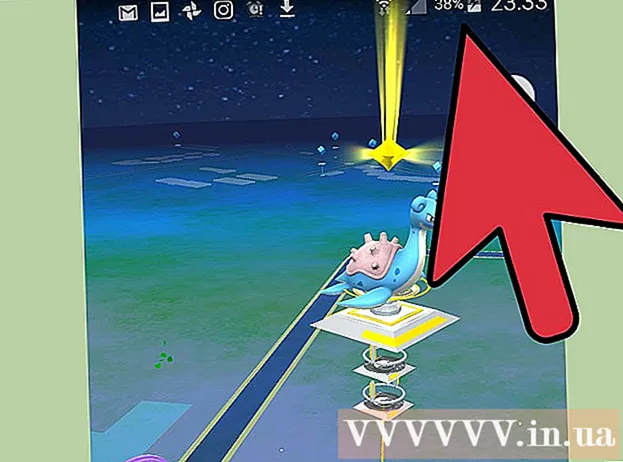Autor:
Judy Howell
Datum Stvaranja:
26 Srpanj 2021
Datum Ažuriranja:
1 Srpanj 2024

Sadržaj
IR u "IR Blaster" označava infracrvenu. Većina daljinskih upravljača koristi infracrvenu vezu za komunikaciju s opremom za kućnu zabavu poput televizora, audio prijamnika i DVD uređaja. Neki se modeli Androida isporučuju s ugrađenim IR blasterom, a s pravom aplikacijom možete, između ostalog, koristiti telefon ili tablet za upravljanje televizorom. Ovaj wikiHow uči vas kako pretvoriti svoj IR kompatibilni Android telefon ili tablet u virtualni daljinski upravljač.
Kročiti
 Pazite da vaš telefon ima IR blaster. Najlakši način da to saznate je da pretražite specifikacije modela telefona na Internetu (ili potražite model telefona s riječima "IR blaster" nakon njega) i pogledajte rezultate pretraživanja. Ovih dana s Android blasterom dolazi manje Androida, ali svejedno ih možete pronaći na nekim modelima.
Pazite da vaš telefon ima IR blaster. Najlakši način da to saznate je da pretražite specifikacije modela telefona na Internetu (ili potražite model telefona s riječima "IR blaster" nakon njega) i pogledajte rezultate pretraživanja. Ovih dana s Android blasterom dolazi manje Androida, ali svejedno ih možete pronaći na nekim modelima. - Suvremeni modeli HTC-a i Samsung-a više nemaju IR blastere, ali često ih možete pronaći na novijim modelima koje su objavili Huawei, Honor i Xiaomi.
- Također možete pogledati korisnički priručnik svog Android uređaja ako ste ga spremili.
 Instalirajte IR Universal Remote aplikaciju ako je već nemate. Prije preuzimanja nove aplikacije, u ladici aplikacija potražite ugrađenu daljinsku / IR aplikaciju za blaster. Ako ne vidite nijednu, u Trgovini Google Play postoji mnogo besplatnih i plaćenih aplikacija pomoću kojih možete kontrolirati kućnu audio i video opremu. Neke popularne i vrlo cijenjene opcije uključuju Universal TV daljinski upravljač tvrtke CodeMatics i AnyMote Universal Remote + WiFi Smart Home Control tvrtke Color Tiger. Možda ćete morati isprobati nekoliko različitih aplikacija prije nego što pronađete onu koja vam najbolje odgovara.
Instalirajte IR Universal Remote aplikaciju ako je već nemate. Prije preuzimanja nove aplikacije, u ladici aplikacija potražite ugrađenu daljinsku / IR aplikaciju za blaster. Ako ne vidite nijednu, u Trgovini Google Play postoji mnogo besplatnih i plaćenih aplikacija pomoću kojih možete kontrolirati kućnu audio i video opremu. Neke popularne i vrlo cijenjene opcije uključuju Universal TV daljinski upravljač tvrtke CodeMatics i AnyMote Universal Remote + WiFi Smart Home Control tvrtke Color Tiger. Možda ćete morati isprobati nekoliko različitih aplikacija prije nego što pronađete onu koja vam najbolje odgovara. - Nisu sve IR aplikacije univerzalne aplikacije za daljinsko upravljanje. Neki su za određene marke. Obavezno pročitajte opis aplikacije prije instaliranja.
 Otvorite IR daljinsku aplikaciju. Možete nastaviti dalje Otvoriti da biste otvorili aplikaciju iz trgovine Play ili dodirnite ikonu u ladici aplikacija.
Otvorite IR daljinsku aplikaciju. Možete nastaviti dalje Otvoriti da biste otvorili aplikaciju iz trgovine Play ili dodirnite ikonu u ladici aplikacija.  Odaberite IR blaster kad se to zatraži. Aplikacija će vas tražiti da odaberete svoj IR blaster kad ga prvi put otvorite. Slijedite upute na zaslonu da biste je odabrali i / ili odabrali odgovarajuća dopuštenja.
Odaberite IR blaster kad se to zatraži. Aplikacija će vas tražiti da odaberete svoj IR blaster kad ga prvi put otvorite. Slijedite upute na zaslonu da biste je odabrali i / ili odabrali odgovarajuća dopuštenja.  Odaberite model koji želite voziti. Većina aplikacija dolazi s ugrađenim popisom podržane audio i video opreme za odabir. Obično prvo morate odabrati proizvođača, a zatim model.
Odaberite model koji želite voziti. Većina aplikacija dolazi s ugrađenim popisom podržane audio i video opreme za odabir. Obično prvo morate odabrati proizvođača, a zatim model. - Ovisno o aplikaciji koju koristite, od vas će se možda zatražiti da unesete univerzalni kôd za uređaj. Te kodove možete pronaći na internetu pretraživanjem modela i "koda daljinskog upravljača". Također možete posjetiti web mjesto poput https://codesforuniversalremotes.com kako biste pronašli svoj kôd.
- Televizorima, DVD / Blu-Ray uređajima, audio prijamnicima i drugim uređajima može se upravljati IR blasterom.
 Slijedite upute na zaslonu za postavljanje uređaja. Nakon što odaberete model, aplikacija će prikazati neke upute za uparivanje s aplikacijom. Koraci se razlikuju ovisno o aplikaciji i uređaju. Kada završite s instalacijom, trebali biste moći koristiti svoj Android za upravljanje uređajem.
Slijedite upute na zaslonu za postavljanje uređaja. Nakon što odaberete model, aplikacija će prikazati neke upute za uparivanje s aplikacijom. Koraci se razlikuju ovisno o aplikaciji i uređaju. Kada završite s instalacijom, trebali biste moći koristiti svoj Android za upravljanje uređajem. - Neke aplikacije omogućuju vam dodavanje više uređaja. Ako je aplikacija besplatna, može ograničiti broj uređaja koje možete dodati.
 Usmjerite IR blaster na uređaj kojim želite upravljati. Poput uobičajenog daljinskog upravljača, IR blaster najbolje radi kad uređaj pravilno držite. Obično se IR blaster nalazi na vrhu uređaja. Jednostavno ciljajte i pritisnite tipke na zaslonu Androida da biste upravljali uređajem koji ste odabrali.
Usmjerite IR blaster na uređaj kojim želite upravljati. Poput uobičajenog daljinskog upravljača, IR blaster najbolje radi kad uređaj pravilno držite. Obično se IR blaster nalazi na vrhu uređaja. Jednostavno ciljajte i pritisnite tipke na zaslonu Androida da biste upravljali uređajem koji ste odabrali.  Testirajte svoje vanjske funkcije. Za početak pritisnite gumb napajanja da biste uključili ili isključili uređaj, a zatim nastavite raditi na drugim kontrolama. Virtualni daljinski upravljač u aplikaciji trebao bi imati iste (ili slične) funkcije kao i stvarni daljinski upravljač proizvoda.
Testirajte svoje vanjske funkcije. Za početak pritisnite gumb napajanja da biste uključili ili isključili uređaj, a zatim nastavite raditi na drugim kontrolama. Virtualni daljinski upravljač u aplikaciji trebao bi imati iste (ili slične) funkcije kao i stvarni daljinski upravljač proizvoda.